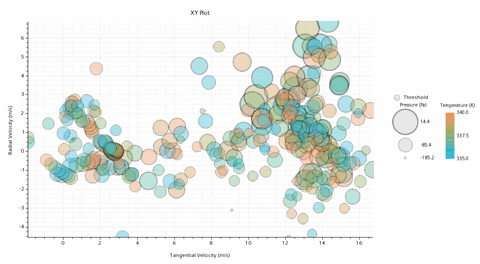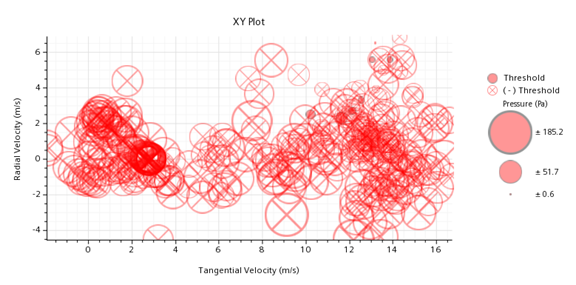设置和查看气泡图
使用气泡样式可向 XY 绘图添加另一个信息层。通过将气泡直径映射到标量场,可以获取一个信息层。通过将气泡颜色映射到标量场,可以获取另一个信息层。
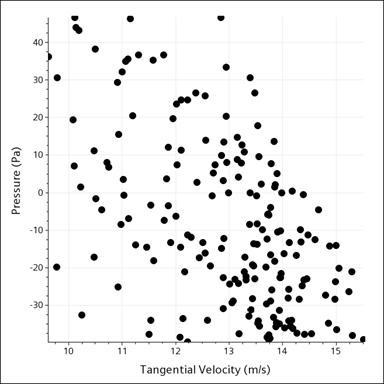 |
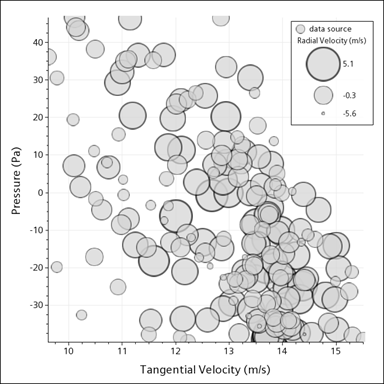 |
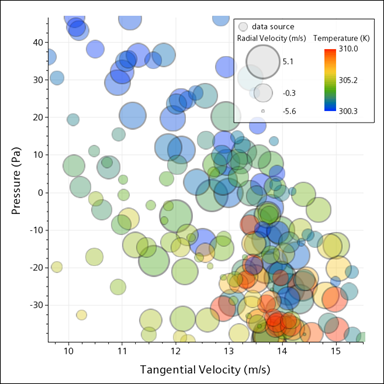 |
| 压力与切向速度之间的关系 | 径向速度与气泡尺寸成正比 | 温度与气泡颜色成正比 |
建议不要将气泡样式用于包含超过几百个数据点的数据集。使用大量符号可以渲染难以阅读的绘图。如果气泡的重叠比例预计较高,则可以对气泡应用透明度,以确保背景中的气泡仍然可见。
要为已将 X 类型和 Y 类型添加到的 XY 绘图配置气泡样式,执行以下操作:
- 在绘图的 Y 类型节点的数据集子节点中,将样式属性设为气泡。
-
选择数据集的气泡样式子节点,然后指定形状的属性:
-
通过编辑尺寸标度数据节点的属性,确定符号之间的大小差异:
-
要使用气泡颜色作为一个信息层,执行以下操作:
-
如果绘图使用多个输入零部件,执行以下操作以清楚地显示这些零部件:
有关气泡样式选项的详细信息,请参见气泡图对象参考。